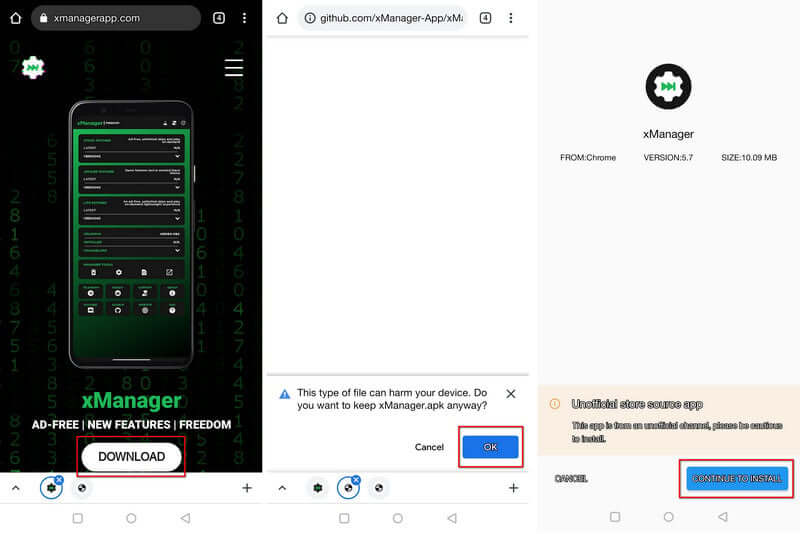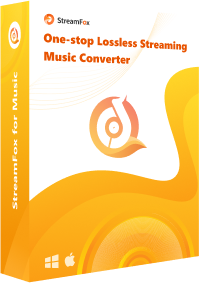Wie man Spotify auf dem Fire TV Stick abspielt
Sie werden überrascht sein, wenn Sie erfahren, auf wie viele Arten Sie Spotify auf einem Amazon Firestick abspielen können. Man kann Spotify auf dem Fire TV Stick installieren, um direkt zu streamen, oder Spotify auf dem Firestick über das Telefon abspielen. Darüber hinaus kann man Spotify-Musik auf einen USB-Stick herunterladen und die heruntergeladenen Songs auf einem an den Firestick angeschlossenen USB-Stick abspielen. Man kann die passende Methode je nach Bedarf auswählen.
Als Nächstes werden wir jede Methode im Detail vorstellen, um Ihnen zu helfen, Spotify einfach auf dem Firestick abzuspielen. Es spielt keine Rolle, welchen Firestick-Modell Sie haben oder welchen Typ von Spotify-Konto Sie verwenden, es gibt hier eine Methode, die für Sie funktioniert.
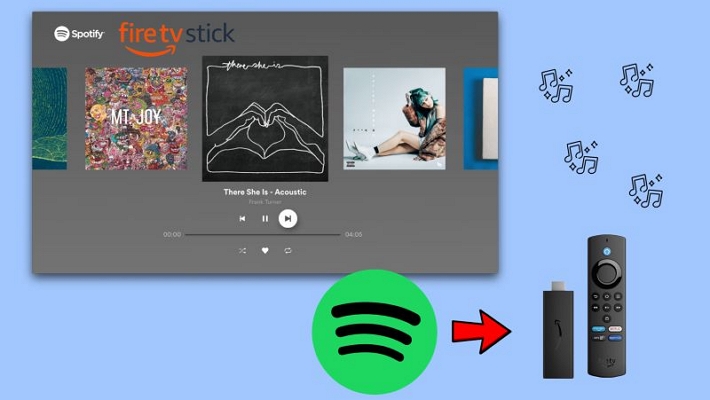
Wie man Spotify auf dem Fire TV Stick mit der Spotify-App abspielt
Die Spotify-App kann auf Fire OS 5 und neueren Versionen installiert werden. Hier ist, wie man Spotify auf dem Firestick einrichtet und verwendet.
Schritt 1: Installieren Sie die Spotify-App auf dem Firestick-TV
Die Spotify-App passt gut auf den Fire Stick. Sie ist nicht einfach so platziert. Die App erstreckt sich über den gesamten Bildschirm, und das Layout macht die Navigation mit der Fernbedienung einfach. Alexa wird auch in Spotify unterstützt.
Bevor Sie beginnen, stellen Sie sicher, dass Sie auf Ihrem Fire Stick mindestens 150 MB freien Speicherplatz haben. Dies ist für die Installation erforderlich. Der Prozess selbst ist bei allen Fire Stick-Geräten gleich. So installiert man die Spotify-App:
- Navigieren Sie zur oberen Menüleiste auf dem Firestick-TV und wählen Sie die Option „Suche“ aus. Geben Sie mit der Bildschirmtastatur „Spotify“ ein. Oder Sie können die Sprachereingabe verwenden, um es schneller zu machen.
- Im Bereich „Apps und Spiele“ der Suchergebnisse markieren und wählen Sie die Spotify-App aus.
- Auf der Detailseite klicken Sie auf die Schaltfläche „Herunterladen“ oder „Erhalten“. Sobald dies erledigt ist, ändert sich die Schaltfläche in „Öffnen“. Klicken Sie darauf, um Spotify zu starten.
- Wählen Sie eine der beiden Optionen: Anmelden oder Kostenlos registrieren.
- Bei der Anmeldung: Es werden mehrere Methoden angezeigt, wie z.B. das Eingegeben eines Passworts oder das Scannen eines Codes. Wählen Sie diejenige Methode, die Ihnen am einfachsten erscheint.
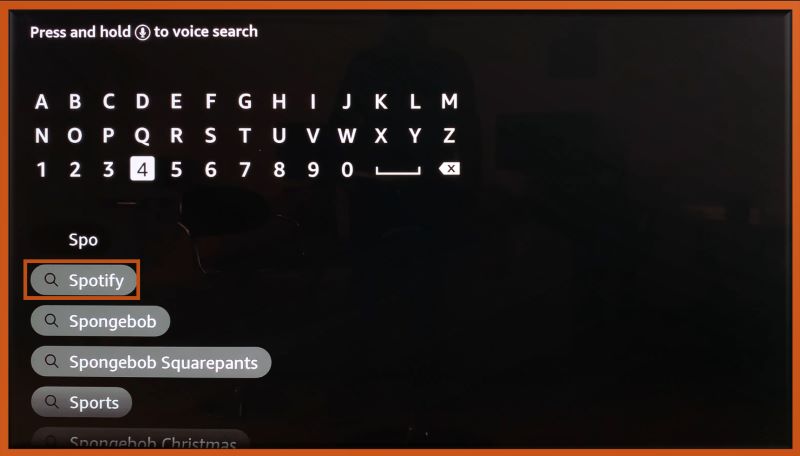
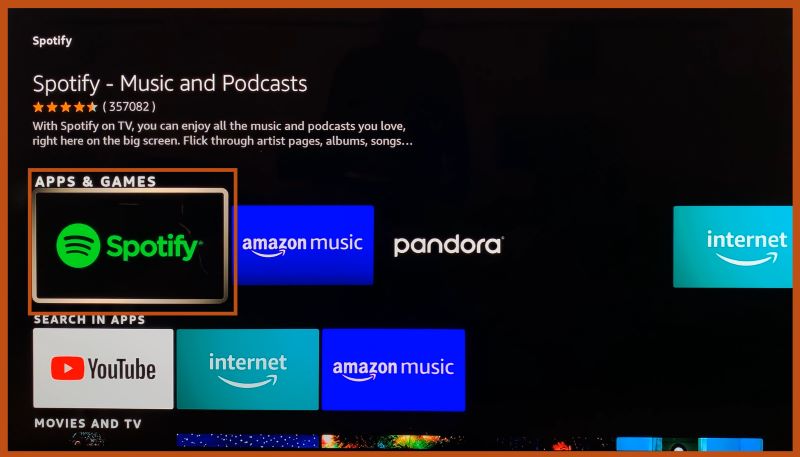
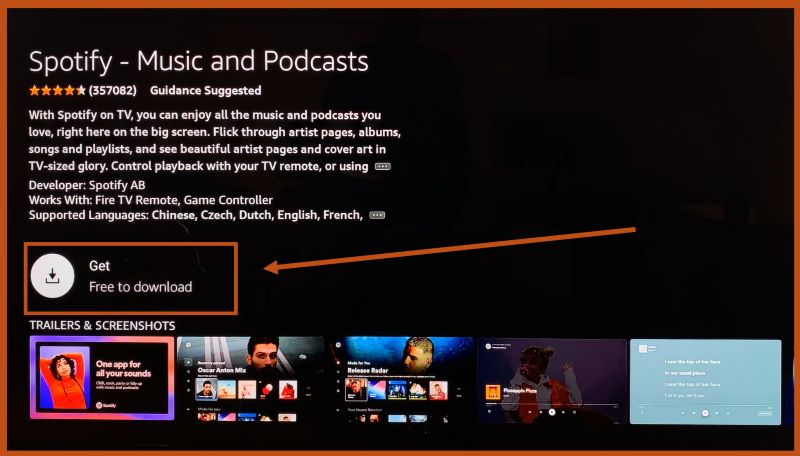
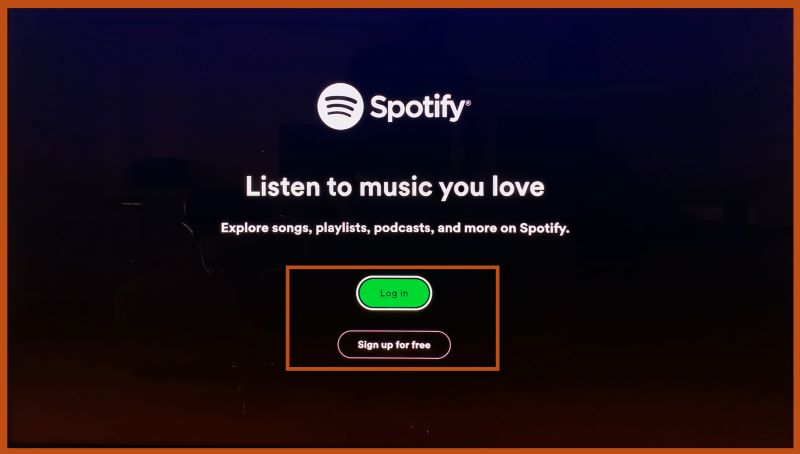
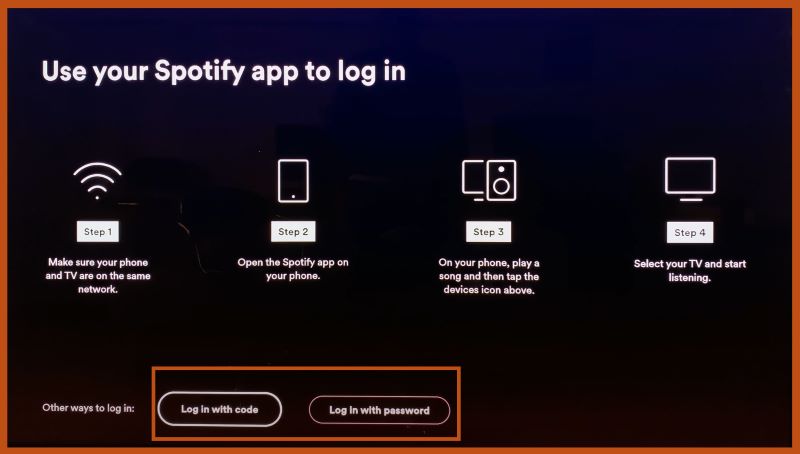
Schritt 2: Hören Sie sich Spotify mit der App auf dem Firestick-TV an
Nach der Anmeldung werden Sie die Hauptoberfläche von Spotify auf Ihrem TV sehen. Oben befinden sich drei Hauptoptionen: Startseite, Suche und Ihre Bibliothek. Darunter finden Sie die Empfehlungen wie üblich. Navigieren Sie und wählen Sie mit der Fernbedienung eine beliebige Option aus.
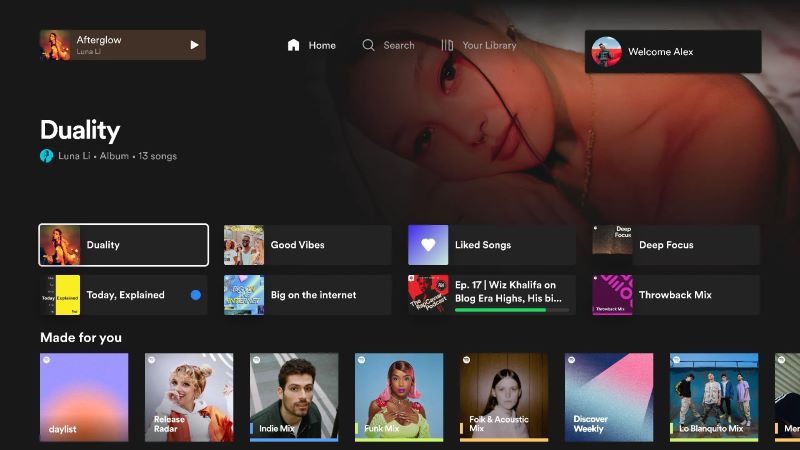
Wenn Sie einen Song abspielen, enthält der Bildschirm „Jetzt wird gespielt“ die wichtigsten Funktionen. Links finden Sie die Option „Gefällt mir“. Rechts ganz oben gibt es die Warteschlange, die Liedtexte und den Dunkelmodus. Und die Wiedergabesteuerungen befinden sich wie üblich in der Mitte.
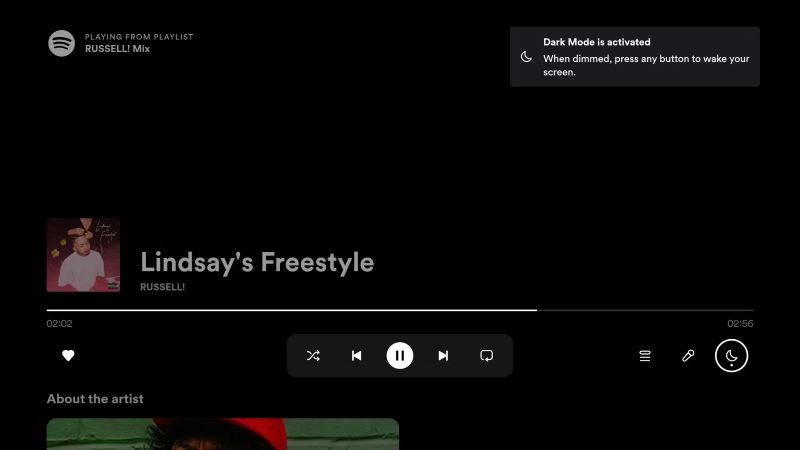
Es ist zu beachten, dass Sie die Warteschlange bei Verfügbarkeit umordnen können. Das sind alle wichtigen Optionen der Oberfläche.
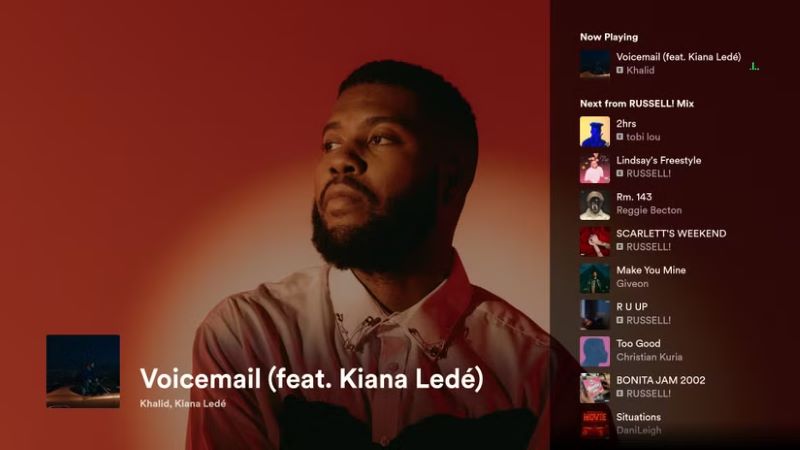
Tipp: Man kann Spotify-Musik auf dem Firestick nicht herunterladen, und wenn man ein Spotify-Kostenlos-Konto verwendet, werden Anzeigen erscheinen.
Wie man Spotify auf dem Fire TV Stick über AirPlay anhört
Man muss nicht die Spotify-App auf dem Fire Stick installiert haben, um sie zu verwenden. Es gibt eine andere Möglichkeit: AirPlay. Wenn Sie ein iPhone oder ein MacBook besitzen, funktioniert diese Methode perfekt. Es ist einfach und erfordert nicht viel Einrichtung.
Zuerst stellen Sie sicher, dass Ihr Fire Stick AirPlay unterstützt. Die meisten neueren Modelle tun das. Außerdem müssen Ihr Gerät und das Fire Stick-TV sich im selben WLAN befinden. Hier sind die Schritte, um AirPlay auf dem Firestick zu aktivieren:
- Beginnen Sie mit dem Gehen zur Menüleiste auf Ihrem Fire TV. Klicken Sie dann auf „Einstellungen“.
- Wählen Sie aus den Optionen die Option „Anzeige & Klang“ aus.
- Suchen Sie in der Liste nach „Apple AirPlay & HomeKit“. Öffnen Sie es.
- Aktivieren Sie AirPlay. Sie können andere Optionen nach Bedarf anpassen.
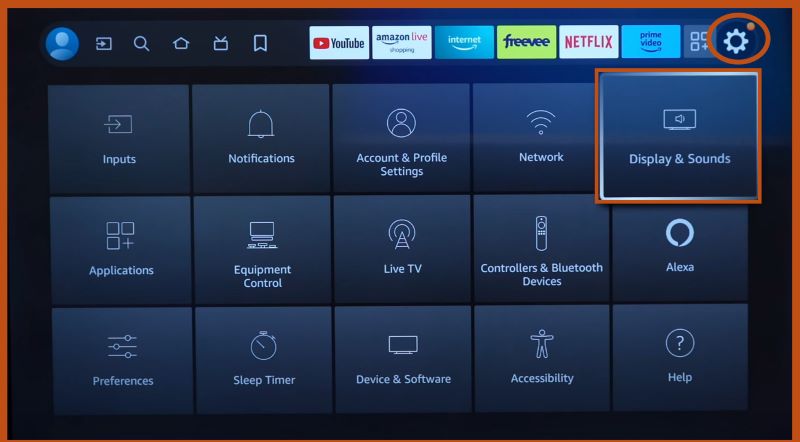
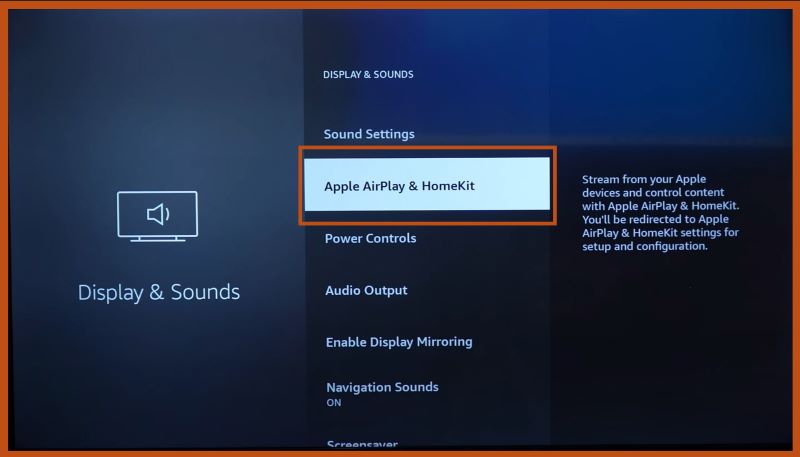
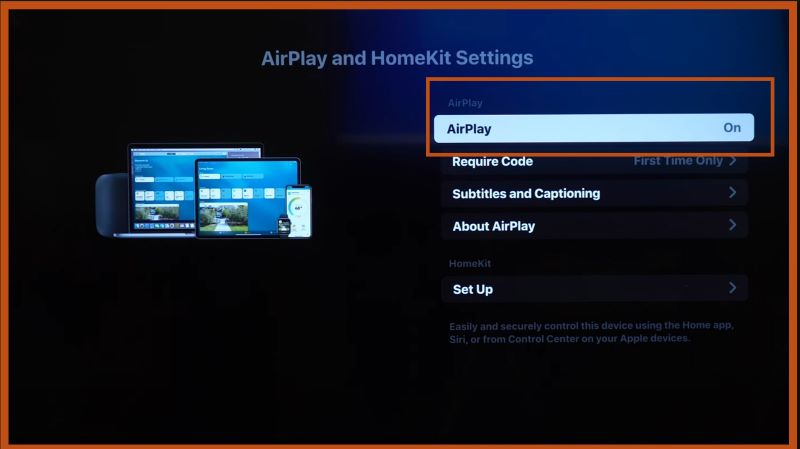
Mit AirPlay aktiviert sind Sie bereit, Spotify zu streamen, ohne die App auf dem Fire TV zu haben. Hier ist ein Beispiel, wie Sie Ihr Spotify-Audio von Ihrem iPhone auf Ihr Fire TV teilen:
- Spielen Sie einen beliebigen Song aus der Spotify-App ab.
- Öffnen Sie die Steuerzentrale.
- Findet das AirPlay-Symbol in der Audiokarte und tippt darauf.
- Es wird eine Liste der Geräte angezeigt. Wählen Sie Ihr Fire TV aus. Sobald Sie es ausgewählt haben, wird das Audio sofort über Ihren Fire Stick abgespielt. Es sind keine zusätzlichen Schritte erforderlich.
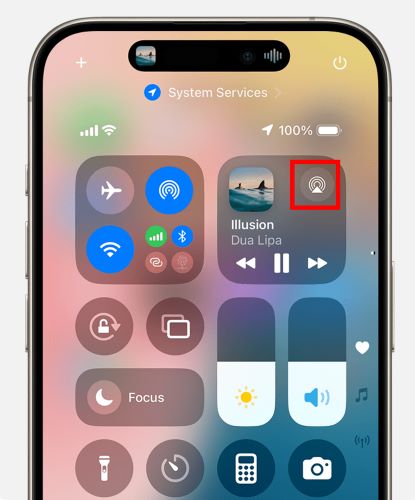
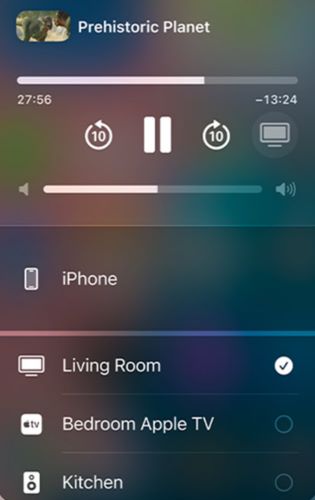
Wie man Spotify auf dem Fire TV Stick über einen USB-Stick abspielt
Hier ist die ultimative Möglichkeit, Spotify-Musik auf Ihrem Fire TV zu genießen, was nichts mit der Spotify-App selbst zu tun hat. Die Schritte sind: Man lädt seine Spotify-Musik in offenen Formaten herunter, überträgt es auf sein Fire TV und spielt es mit einer eingebauten Musik-App ab. Ja, selbst Spotify Premium erlaubt Ihnen nicht, dies zu tun. Hier ändert das StreamFox für Musik.
StreamFox erlaubt es Ihnen, Spotify-Tracks in ihrer Originalqualität herunterzuladen. Man kann die Songs in offenen Formaten wie MP3, AAC, WAV oder FLAC erhalten, und StreamFox liefert immer noch hochwertiges Audio mit 320 kbps.
Der Downloadprozess ist einfach. StreamFox verfügt über einen eingebauten Spotify-Browser. Sobald Sie StreamFox auf Ihrem Computer installiert haben, können Sie sich in Ihre Spotify-Bibliothek einloggen, Ihre Songs auswählen und herunterladen.
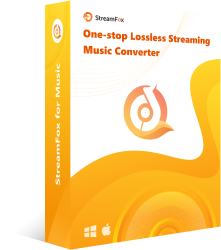
- Organisiert automatisch Playlists und Alben in ordentliche Ordner auf Ihrem Computer.
- 50-mal schnellere Downloadgeschwindigkeiten, angetrieben von ODSMRT-Technologie für nahtlose Downloads von großen Playlists.
- Podcasts, Hörbücher und mehr können ebenso einfach heruntergeladen werden wie Ihre Lieblingssongs.
- All-in-one-Downloader unterstützt Musikdienste wie Amazon Music, Apple Music, Pandora und mehr.
Hier ist, wie man Spotify-Musik auf einen USB-Stick mit StreamFox herunterlädt und es auf dem Fire TV anhört.
Schritt 1. Herunterladen von Spotify-Musik mit StreamFox für Musik
- Installieren und öffnen Sie StreamFox auf Ihrem Computer. Egal, ob es ein Mac oder ein Windows-PC ist, es funktioniert perfekt. Von der Benutzeroberfläche des Programms klicken Sie auf Spotify.
- Auf der eingebetteten Spotify-Webseite klicken Sie auf „Anmelden“ und geben Sie Ihre Anmeldeinformationen ein.
- Findet die gewünschten Songs, Alben und Playlists in der Spotify-Bibliothek und ziehen Sie sie auf die rote Plus-Schaltfläche.
- Die ausgewählten Elemente werden in den Tab „Wird konvertiert“ bewegt. Hier können Sie Formate auswählen, wie z.B. MP3, WAV und FLAC. Schließlich klicken Sie auf „Alles konvertieren“. Die Spotify-Songs werden im Download-Verzeichnis auf Ihrem Mac oder Windows-Computer gespeichert.
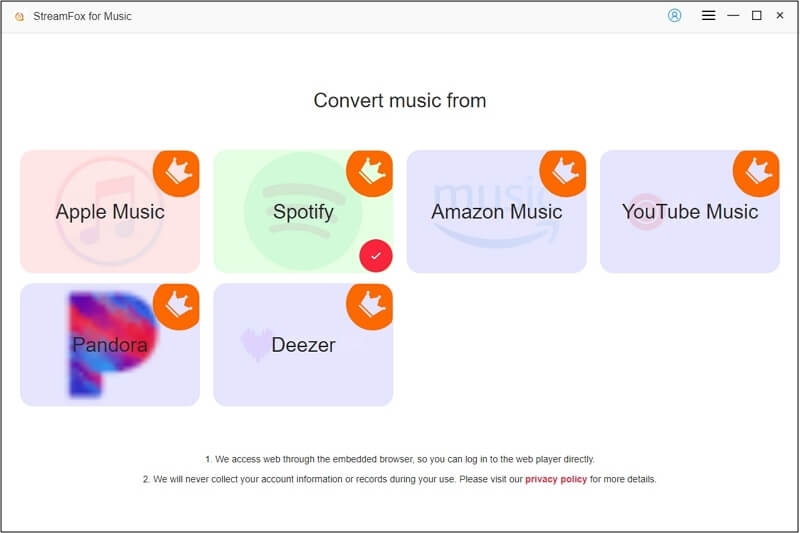
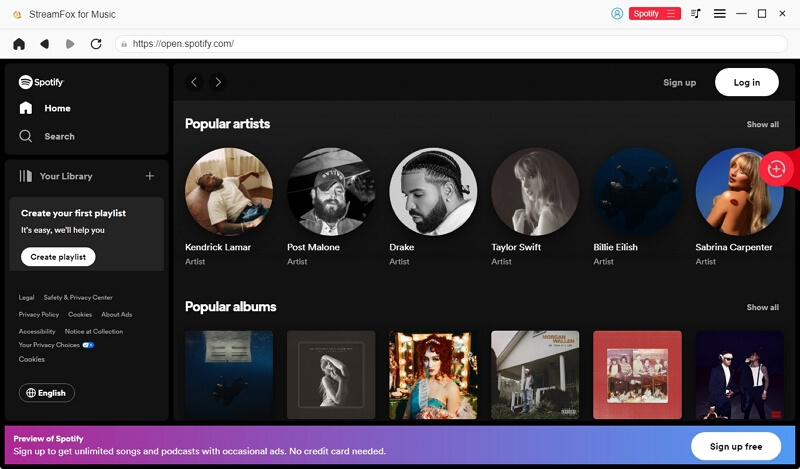
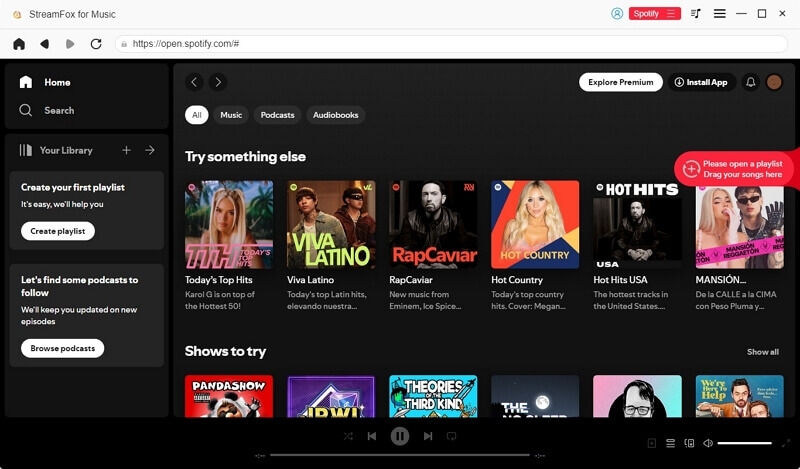
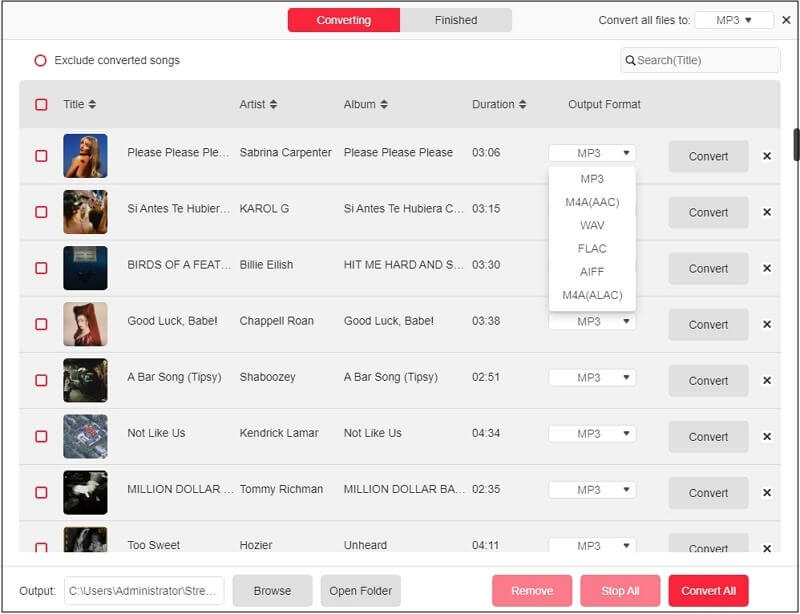
Schritt 2. Kopieren der heruntergeladenen Songs in einen USB-Ordner
- Stecken Sie den USB-Stick in Ihren Computer und formatieren Sie ihn. FAT32 ist das, was die meisten Fire TV-Modelle benötigen. Wenn Sie einen Cube verwenden, kann es auch NTFS handhaben.
- Kopieren Sie die Songs im StreamFox-Download-Ordner.
- Einfügen Sie sie in einen beliebigen Ordner auf dem USB-Stick.
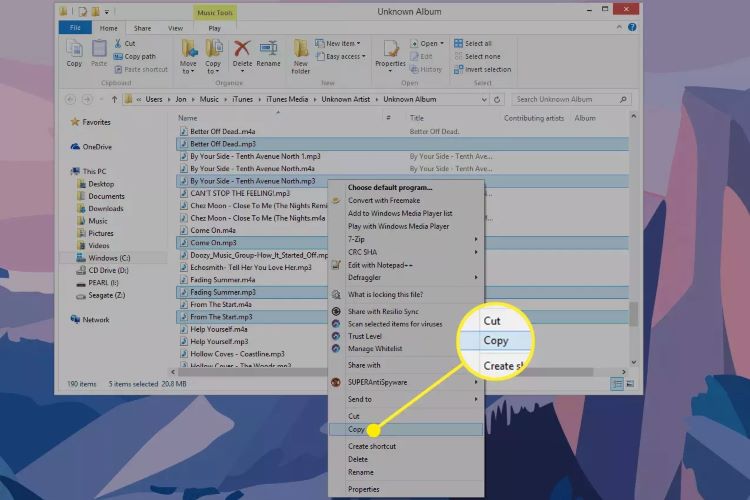
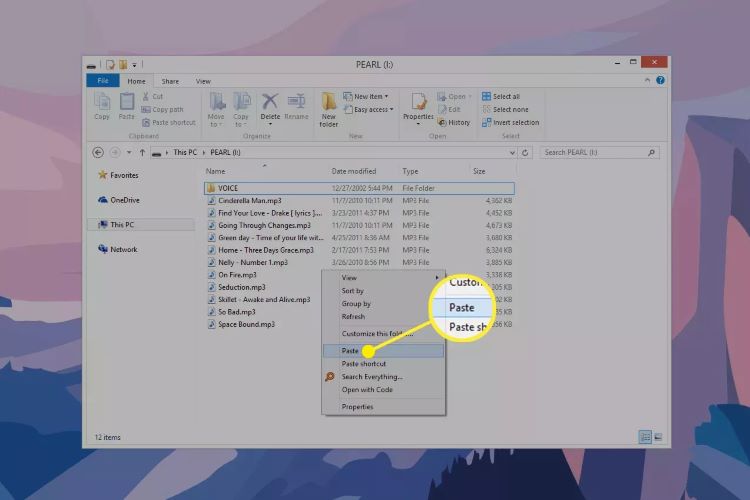
Schritt 3. Abspielen der heruntergeladenen Spotify-Musik auf dem Fire Stick
- Öffnen Sie die VLC Media Player (VLC for Fire) auf Ihrem Fire TV. Wenn sie nicht installiert ist, erhalten Sie sie mithilfe der Suche.
- Stecken Sie den USB-Stick in Ihr Fire TV. Fire TV Cubes-Modelle unterstützen USB direkt. Bei einigen Fire TV-Modellen benötigen Sie einen OTG-Kabel.
- Sobald VLC den USB-Stick erkennt, wird eine Meldung „Neue externe Speicherung erkannt“ angezeigt. Wählen Sie „Ja“, um fortzufahren.
- Gehen Sie im VLC-Player zum Bereich „Audio“ und Sie werden die kopierten Songs dort finden.
- Wählen Sie eine gewünschte Playlist oder ein Album aus und spielen Sie es ab. Fertig.
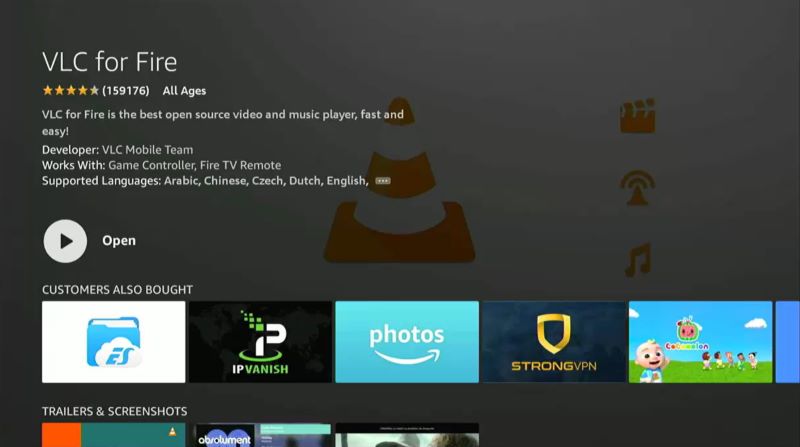
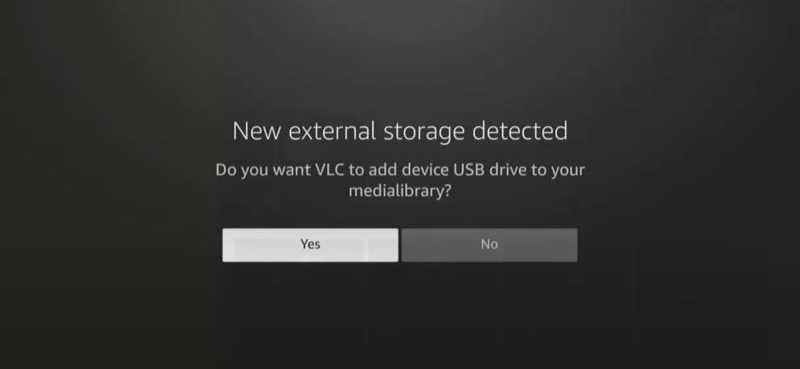
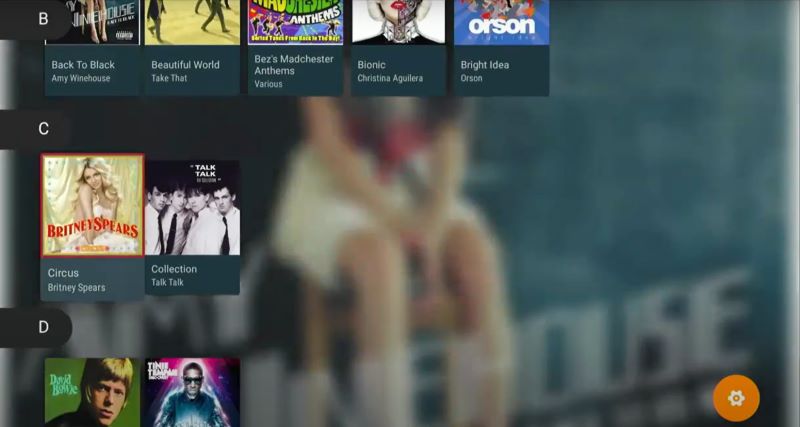
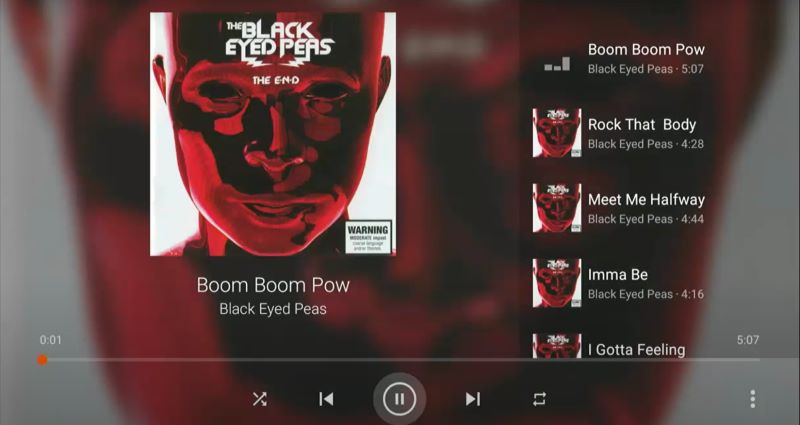
Wie man Spotify auf dem Fire TV Stick mit dem Bildschirmspiegeln genießt
Ab Fire OS 6 ist das Bildschirmspiegeln eine eingebautes Feature. Es ist eine Möglichkeit, den gesamten Bildschirm Ihres Geräts direkt auf Ihren Fernseher zu werfen, egal ob es sich um ein Android-Gerät, ein iPhone, einen Mac oder einen Windows-Computer handelt. Dieses Feature ist wirklich nützlich, wenn Sie mehr von den Spotify-Features (wie den Liedtexten) auf Ihrem TV haben möchten, als nur Audio, ohne die App zu haben. Verbinden Sie sowohl Ihr Mobilgerät/Desktop-Gerät als auch Ihr Fire TV mit dem selben WLAN und befolgen Sie diese Schritte, um dieses Feature zu verwenden:
Schritt 1. Aktivieren Sie das Bildschirmspiegeln auf dem Fire TV
- Halten Sie die Home-Taste auf der Fernbedienung Ihres Fire TV gedrückt, und ein Menü wird erscheinen.
- Wählen Sie die Option „Spiegeln“ aus, um es zu aktivieren.
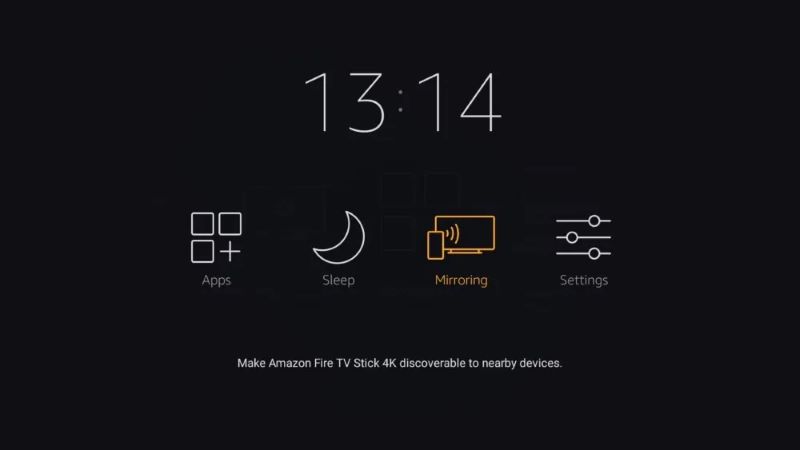
Schritt 2. Verbinden Sie Ihr Gerät mit dem Fire TV
Für iPhone:
- Greifen Sie auf die Steuerzentrale Ihres iOS-Geräts zu.
- Tippen Sie auf das Bildschirmspiegeln-Symbol.
- Wählen Sie Ihr Fire TV aus der Liste aus.
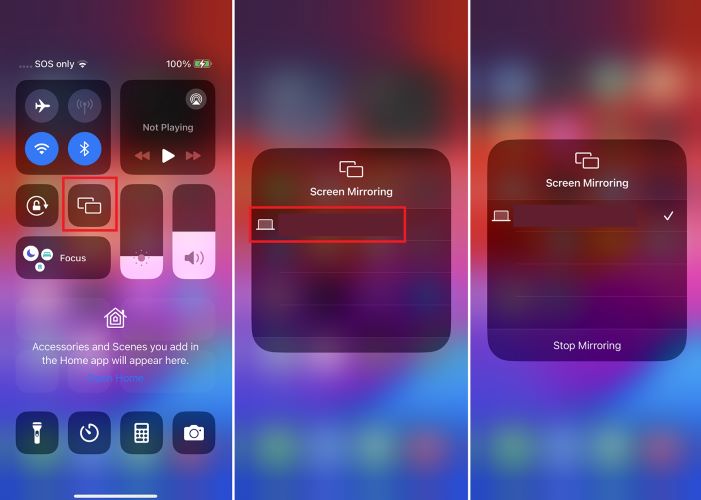
Für Android:
- Öffnen Sie die Einstellungen auf Ihrem Telefon.
- Gehen Sie zu „Angeschlossene Geräte“.
- Tippen Sie auf Ihr Fire TV, um sich zu verbinden.
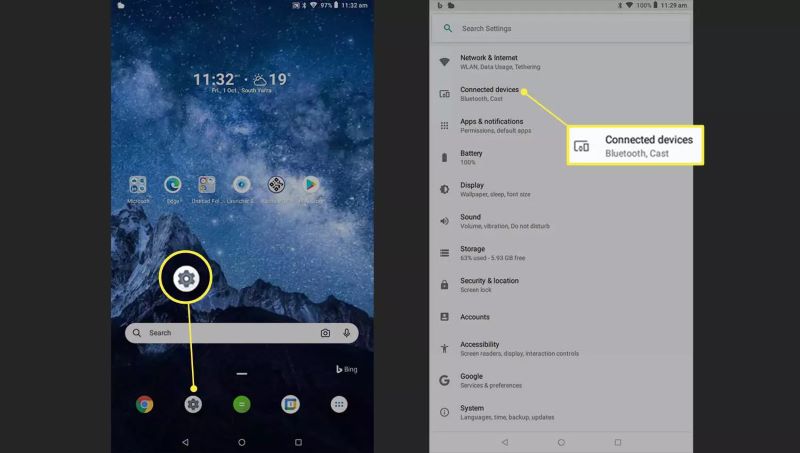
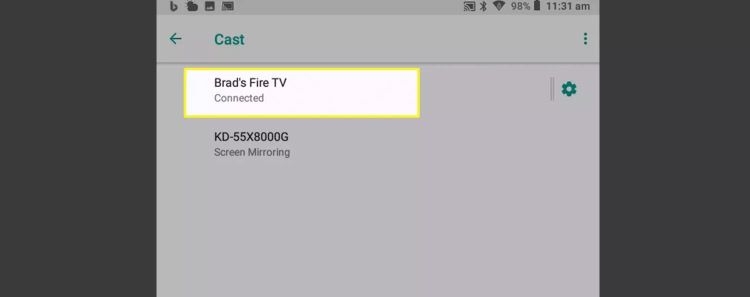
Jetzt können Sie Spotify auf Ihrem Fire TV genießen.
Wie man Spotify auf dem Fire TV Stick mit Spotify Connect abspielt
Spotify Connect ist eine weitere Möglichkeit, Audio auf Ihrem Fire Stick abzuspielen. Es spielt keine Rolle, ob die Spotify-App auf dem Fire Stick installiert ist oder nicht. Alle Ihre Geräte müssen nur im selben WLAN verbunden sein. Hier sind die Details:
- Seien Sie auf Spotify, egal welches Gerät Sie verwenden. Starten Sie einen beliebigen Song, eine beliebige Playlist.
- Suchen Sie und tippen Sie auf das Lautsprechersymbol im Bereich „Jetzt wird gespielt“. Wählen Sie den Namen Ihres Fire TV aus der Geräteliste aus.
- Jetzt können Sie Spotify auf Ihrem Fire TV anhören, während Sie die Wiedergabe auf Ihrer Spotify-Mobil-App steuern.
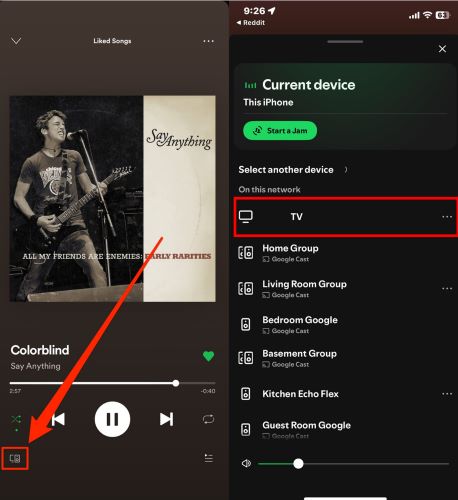
Mögliche Probleme mit Amazon Firestick und Spotify [Behoben]
Fire Stick und Spotify funktionieren nicht immer reibungslos zusammen. Wenn Sie ein älteres Modell verwenden, treten Leistungsprobleme eher auf. Hier sind einige der häufigen Probleme:
- Spotify stoppt ständig auf dem Firestick.
- Spotify hört auf, auf dem Fire TV Stick abzuspielen.
- Die Fire TV-App schließt sich nach 20 Minuten automatisch.
Machen Sie sich keine Sorgen! Normalerweise können diese Probleme mit einfachen Problembehandlungsschritten behoben werden. Sie können sie eine nach der anderen ausprobieren:
Behebung 1: Neustarten von Spotify auf dem Firestick
Ein einfaches Neustarten kann die meisten Probleme beheben. Denken Sie aber nicht, dass das bloße Beenden der App die App schließt. Die Zurück-Taste hilft hier nicht. Sie müssen Spotify vollständig im Hintergrund beenden und es dann erneut starten.
- Beginnen Sie mit dem Öffnen der Einstellungen auf dem Fire Stick.
- Wählen Sie „Anwendungen“ aus.
- Darunter wählen Sie „Installierte Anwendungen verwalten“ aus.
- Findet Spotify in der Liste und markieren Sie es.
- Klicken Sie auf „Erzwingen Sie den Absturz“.
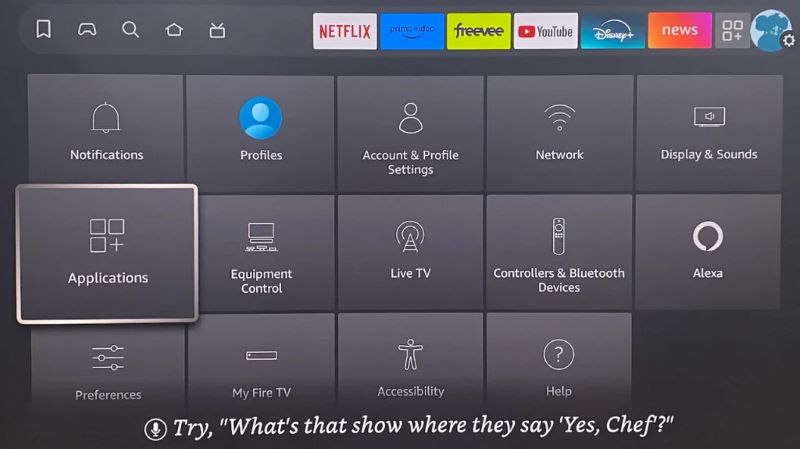
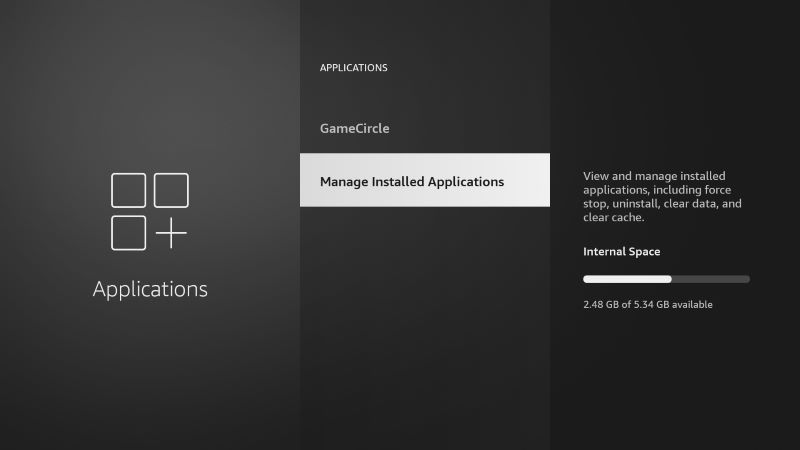
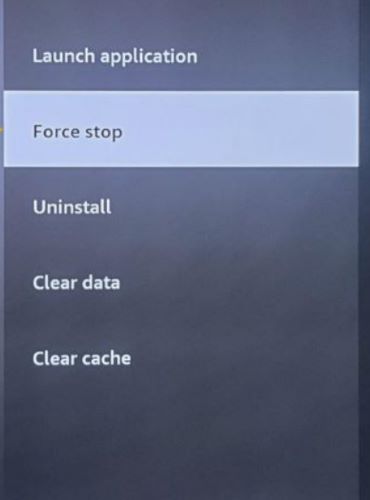
Gehen Sie zurück zur Startseite und öffnen Sie die Spotify-App erneut. Das Erzwingen des Absturzes löscht alle temporären Dateien und gibt Systemspeicher frei. So sollte Ihre Spotify-Musik jetzt reibungslos abspielen.
Behebung 2: Aktualisieren von Spotify auf dem Firestick
Eine Spotify-Aktualisierung bringt nicht nur neue Funktionen. Es behebt auch alte Bugs. Das Verwenden einer veralteten Version kann unnötige Probleme verursachen.
- Gehen Sie zur Suchleiste des Fire Sticks und geben Sie „Spotify“ ein.
- Wenn eine Aktualisierung in den App-Details verfügbar ist, werden Sie eine Schaltfläche „Aktualisieren“ sehen. Klicken Sie auf die Schaltfläche, um die neueste Version von Spotify auf Ihrem TV zu erhalten.
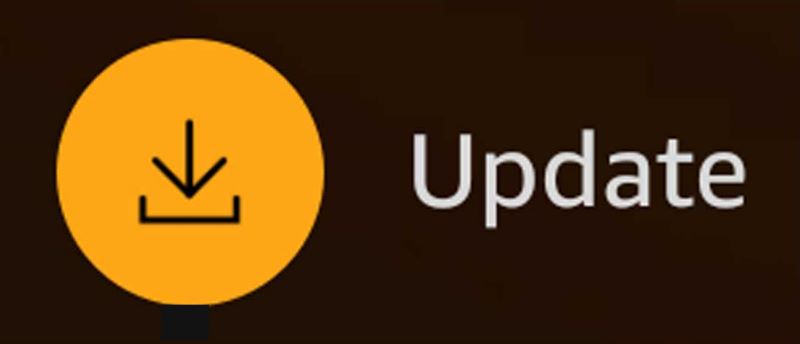
Tipp: Für automatische Spotify-Aktualisierungen gehen Sie zu „Einstellungen“ > „Anwendungen“ > „App Store“ und aktivieren Sie die automatischen Aktualisierungen. Dadurch werden alle Apps regelmäßig aktualisiert.
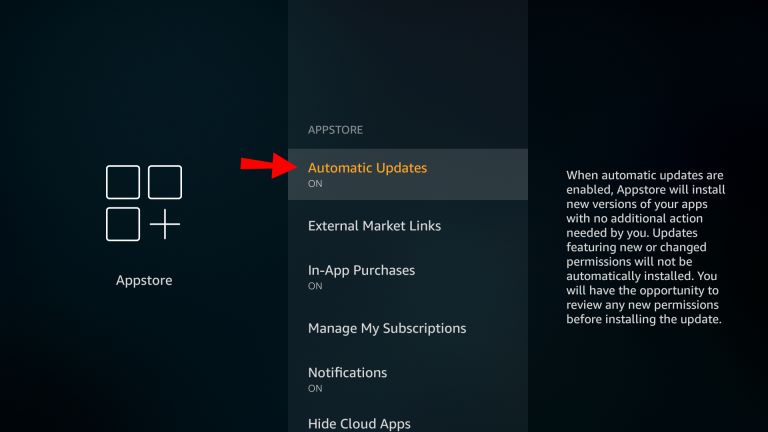
Behebung 3: Neuinstallieren von Spotify auf dem Firestick
Manchmal braucht eine App einen Neustart. Das Neuinstallieren von Spotify wird tiefere Probleme beseitigen, die ein Neustarten oder eine Aktualisierung nicht beheben können.
- Öffnen Sie die Einstellungen und gehen Sie zurück zu „Installierte Anwendungen verwalten“.
- Findet Spotify in der Liste und wählen Sie es aus.
- Klicken Sie auf „Deinstallieren“. Die App wird von Ihrem Fire Stick entfernt.
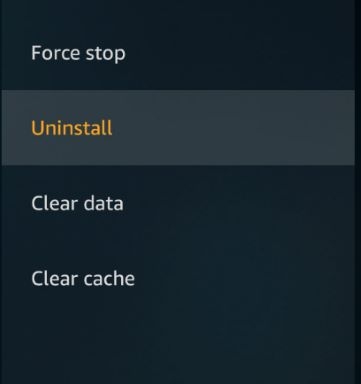
Jetzt gehen Sie zurück zur Suchleiste, geben Sie „Spotify“ ein und tippen Sie auf „Herunterladen“, um es neu zu installieren. Eine saubere Installation wird es Ihnen ermöglichen, Ihre Spotify-Musik auf dem Fire TV reibungslos abzuspielen.
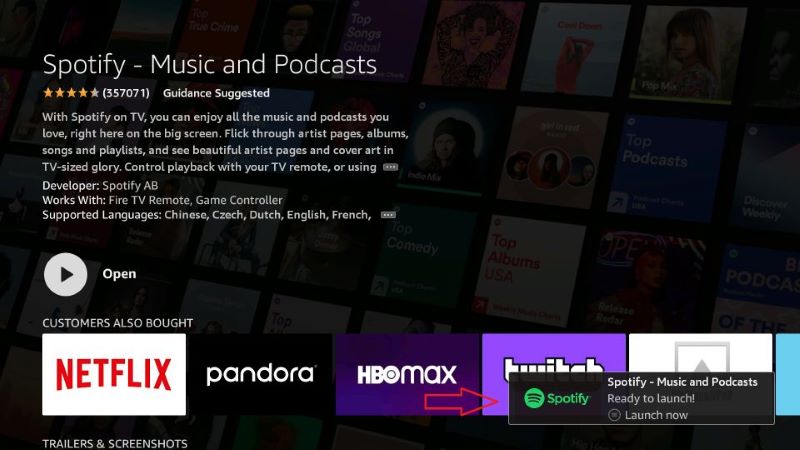
Zusammenfassung
Hier sind alle nützlichen Möglichkeiten, um Spotify auf dem Firestick abzuspielen. Die Methode mit dem USB-Stick wird stark empfohlen, da es Ihnen ermöglicht, Spotify offline ohne Premium und Anzeigen abzuspielen. Einfach laden Sie Spotify-Musik auf Ihren USB-Stick mit StreamFox herunter und genießen Sie dann Spotify auf dem Fire TV ohne Einschränkungen.